La aplicación Mensajes y la plataforma iMessage de Apple le permiten sincronizar sus datos en varios dispositivos Apple. Esto se puede hacer en computadoras macOS, iOS, iPadOS e incluso dispositivos Apple Watch. Pero, ¿cuáles son los métodos en como borrar mensajes en macbook y asegurarse de que se eliminen en todos los dispositivos?
Aquí, discutiremos cómo eliminar mensajes para asegurarnos de que ahorrar algo de espacio dentro del sistema Mac. Le mostraremos los diferentes métodos que puede implementar para hacerlo. Además, le recomendaremos una herramienta que puede utilizar para optimizar su MacBook y hacerlo más potente.
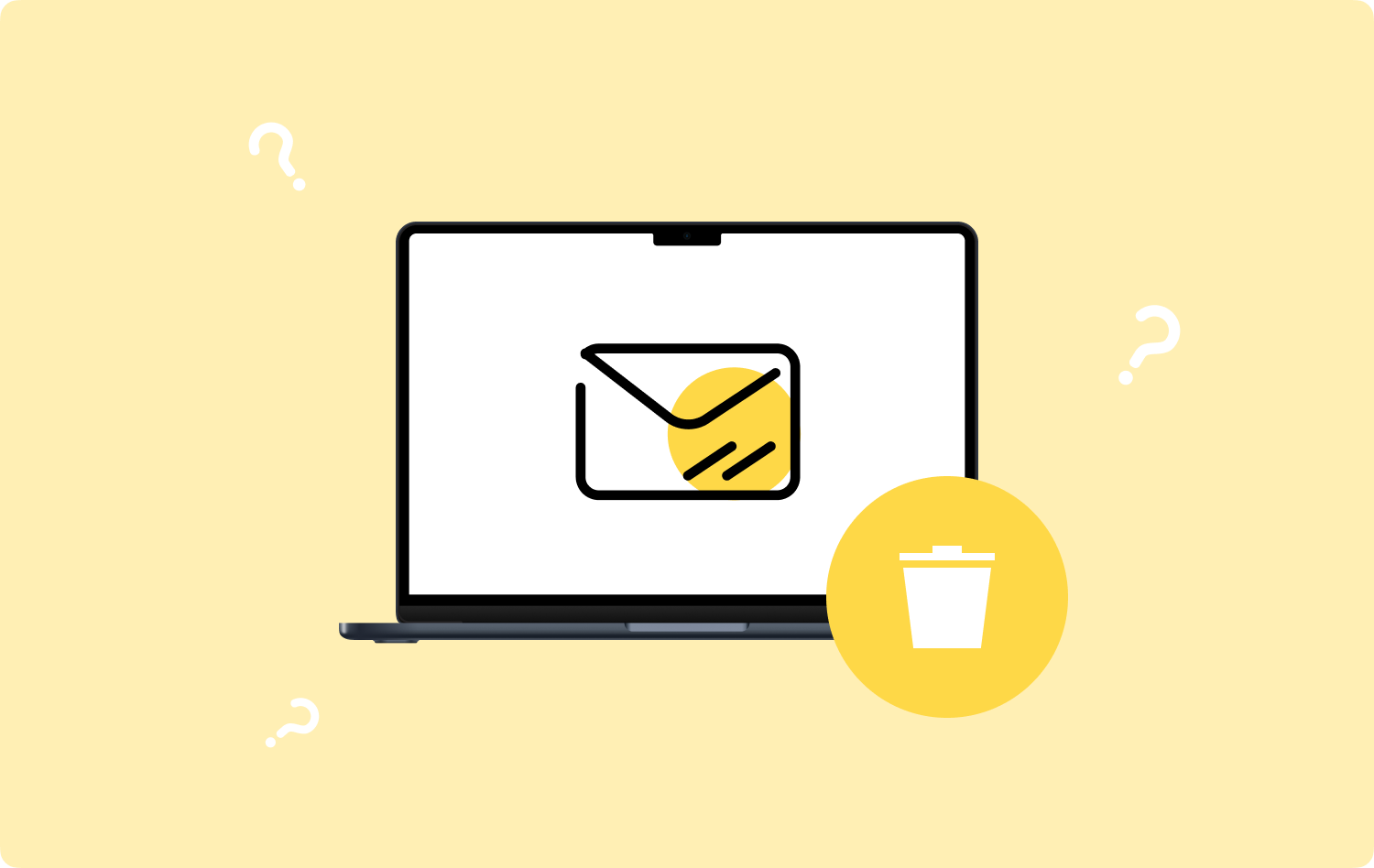
Parte #1: Cómo eliminar mensajes en MacBookParte #2: Cómo limpiar su computadora para ahorrar más espacioConclusión
Parte #1: Cómo eliminar mensajes en MacBook
Existen diferentes métodos sobre cómo eliminar mensajes en MacBook. Si también desea eliminarlos en otros dispositivos, debe activar Mensajes en iCloud en su computadora MacBook.
Sin embargo, si desea eliminar los mensajes solo en su MacBook, sin sincronizar el proceso de eliminación en todos los dispositivos, puede desactivar los Mensajes dentro de iCloud en su MacBook Pro. Para hacer eso, siga los pasos a continuación:
- Visita la aplicación Mensajes en tu computadora.
- Haga clic en el menú de Mensajes y luego seleccione Preferencias.
- Después de eso, elija el iMessage .
- En la caja que dice “Habilitar mensajes en iCloud”, desmárcala.
- Después de eso, guarde su configuración y salga de las Preferencias en su aplicación.
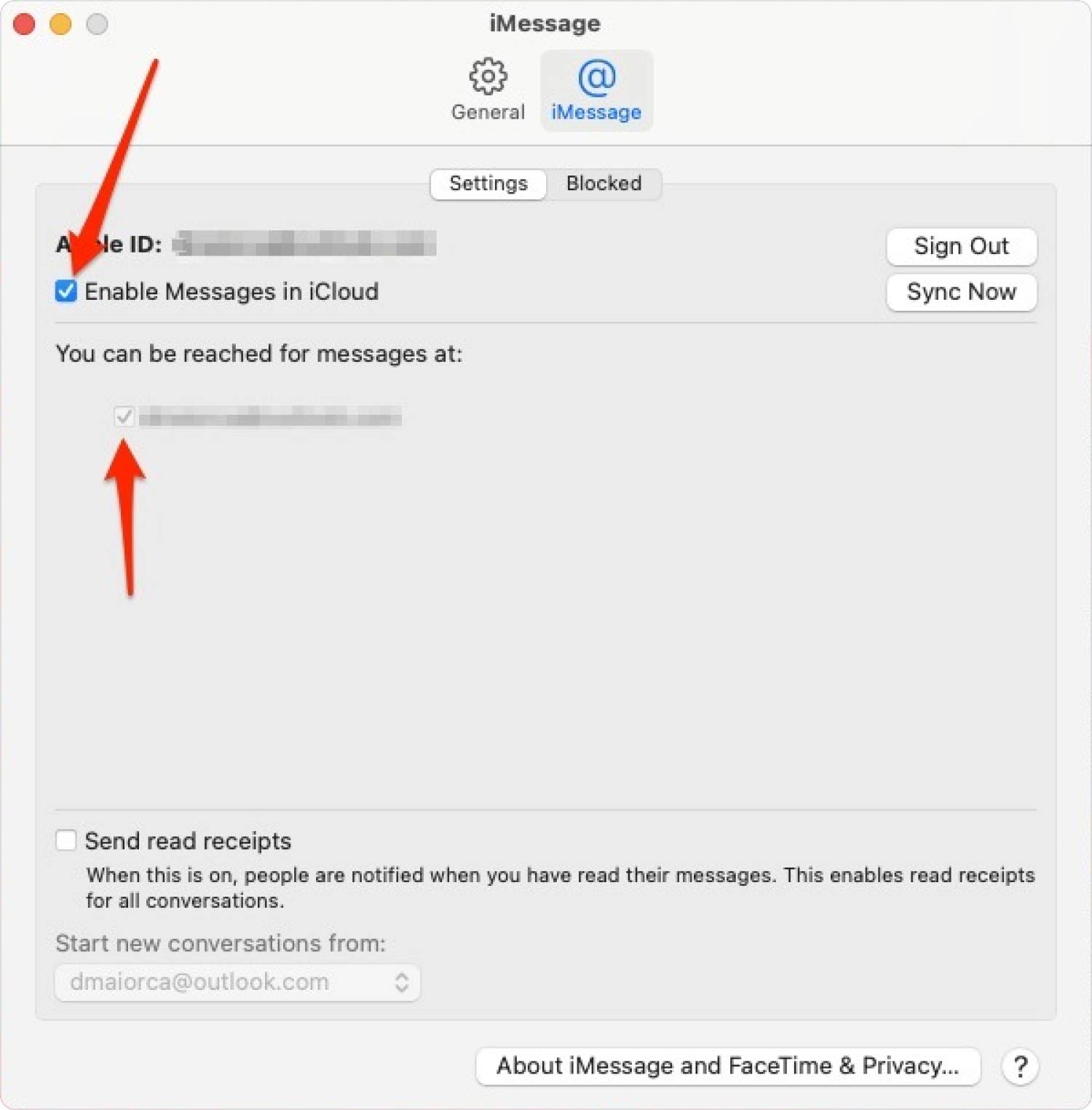
Si elimina o elimina un mensaje en particular en su MacBook, estos se eliminarán. Sin embargo, cuando se envían conversaciones o mensajes a su MacBook, estos no se sincronizan con otros dispositivos que tienen la misma ID de Apple porque deshabilitó Mensajes dentro de iCloud en su MacBook.
Método n.º 1: eliminar mensajes en computadoras Mac a través de la terminal
Si desea utilizar la Terminal para eliminar sus mensajes, puede hacerlo. Para eso, tienes que seguir los siguientes pasos:
- Visita el Aplicaciones carpeta en su computadora.
- Después de eso, ve al Departamento de Servicios Públicos carpeta.
- Dentro de la carpeta Utilidades, inicie el terminal aplicación.
- Escriba el comando al final de los dos puntos y luego ejecute el comando: rm –r ~/Biblioteca/Mensajes/chat.
- Después de eso, escriba otro comando y ejecútelo si también desea eliminar los archivos adjuntos: rm –r ~/Biblioteca/Mensajes/Archivos adjuntos/??

Estos son los comandos que debe ejecutar en la Terminal de su computadora macOS para eliminar los mensajes (incluidos los archivos adjuntos si lo desea) de forma permanente. La tarea de vaciar su Papelera no es necesaria en este caso.
Método #2: Uso de la aplicación de mensajes para eliminar mensajes
¿Cómo eliminar mensajes en computadoras MacBook? Bueno, puedes usar la aplicación Mensajes en sí. Para hacerlo, puedes seguir los siguientes pasos:
- Inicie la aplicación Mensajes en su computadora.
- Luego, haga clic con el botón derecho en la conversación o el hilo en particular que desea eliminar.
- Elija la opción para Eliminar conversión.
- Una vez hecho esto, haga clic en el Borrar botón una vez más para confirmar el proceso.
Una alternativa a este paso es utilizar la función Borrar transcripción. A continuación, le mostramos cómo hacerlo en su computadora macOS:
- Inicie la aplicación para Mensajes.
- Haga clic en la conversación o el hilo en particular que desea eliminar.
- Después de eso, presione el Editar menu.
- Luego, elija la opción para Borrar Transcripción.
- Presione la opción para Limpiar si desea confirmar el proceso.
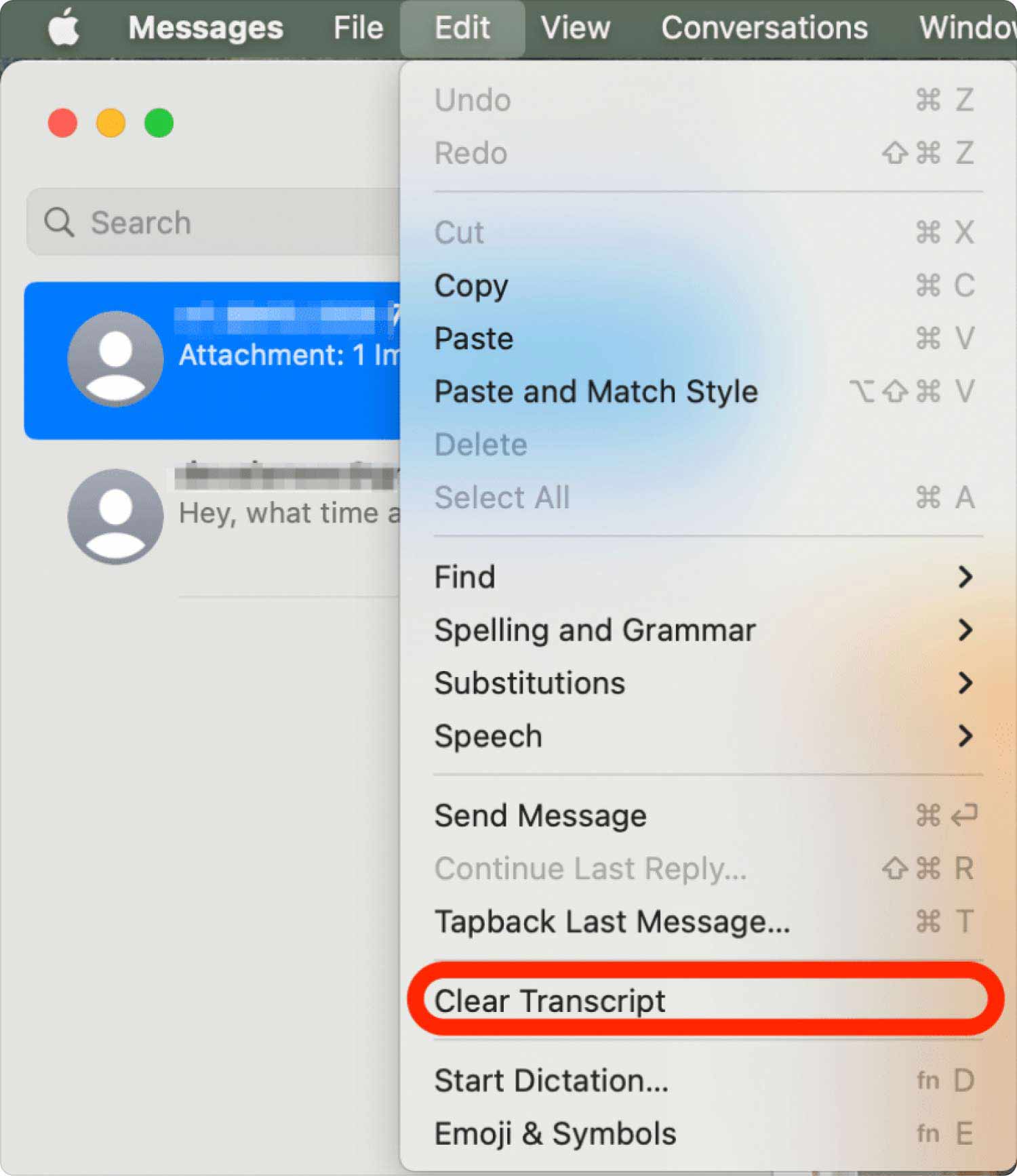
Método n.º 3: eliminar varios mensajes con Finder
Para hacerlo, puedes seguir los siguientes pasos:
- Visita el Finder en tu ordenador.
- En el menú superior, haga clic en GO.
- Después de eso, elija "IR A LA CARPETA.
- En la ventana de búsqueda que aparece, escriba “~ / Biblioteca / Mensajes"Y haga clic Go.
- En la carpeta que aparecerá, elimine los archivos a continuación moviéndolos hacia la Papelera:
- db
- db-shm
- db-wal
- Vacíe su Papelera después.
Si desea eliminar los archivos adjuntos utilizando la carpeta Biblioteca, siga los pasos a continuación:
- Inicie otra ventana del Finder en su computadora.
- Luego, haz clic en Go menú y luego visite la opción de IR A LA CARPETA.
- En la ventana que aparece, escribe “~Biblioteca/Mensajes/Adjuntos”Y luego haga clic en Go.
- Después de eso, elimine los archivos adjuntos que ve en la nueva carpeta que aparece.
- Luego, vacíe su Papelera después.
Parte #2: Cómo limpiar su computadora para ahorrar más espacio
Si deseas como borrar mensajes en macbook, entonces estás de suerte. Puedes usar TechyCub Mac Cleaner para eliminar archivos innecesarios de su sistema. Tiene múltiples utilidades que permitirán a los usuarios limpiar su Mac y hacer que funcione más rápido.
Mac Cleaner
Escanee su Mac rápidamente y limpie los archivos basura fácilmente.
Verifique el estado principal de su Mac, incluido el uso del disco, el estado de la CPU, el uso de la memoria, etc.
Acelera tu Mac con simples clics.
Descargar gratis
La mejor herramienta que puede utilizar para Haz que la velocidad de tu Mac sea más rápida y mas eficaz es TechyCub Mac Cleaner, un programa de optimización para Mac diseñado para garantizar que tenga suficiente espacio de almacenamiento. Con solo unos pocos clics cortos del mouse, puede usarlo para localizar archivos no deseados en su computadora y eliminarlos.
El programa también viene con una variedad de pequeñas utilidades que puede usar para ordenar su computadora macOS y hacer que funcione más rápido y menos obstruida. TechyCub Mac Cleaner es la mejor solución para cualquiera que busque una forma rápida de optimizar sus Mac.
Los siguientes son los pasos para utilizar TechyCub Limpiador de Mac:
- Después de obtener el instalador del sitio web en línea de la compañía, use este paquete para instalar el software en su dispositivo Mac.
- Después de instalar el programa, simplemente inicie TechyCub Mac Cleaner en su computadora.
- En el panel izquierdo, puede descubrir una serie de módulos que pueden usarse para optimizar y limpiar el rendimiento de su computadora macOS. elegiremos Limpiador de basura como nuestro ejemplo genérico.
- Luego, presione ESCANEAR botón. Con la ayuda del programa, puede ubicar y eliminar cualquier archivo de sistema innecesario.
- Seleccione los archivos basura no deseados que desea eliminar. También puede hacer clic en Seleccionar todo para seleccionar toda la información sin valor de la lista que aparece.
- Luego haz clic en LIMPIAR .
- Espere hasta que la aplicación muestre el mensaje "Limpiado Completado" para confirmar que el proceso de limpieza de su sistema macOS ha finalizado.

La gente también Leer ¿iMessage no funciona en Mac? Cómo solucionar el problema Una guía rápida sobre cómo recibir mensajes de texto en Mac
Conclusión
Esta es la mejor y más completa guía que puede obtener como borrar mensajes en macbook ordenadores. Hablamos sobre los diferentes métodos para eliminar sus archivos a través de la Terminal, a través de la carpeta Biblioteca y a través de la propia aplicación Mensajes.
Si está eliminando mensajes para ahorrar espacio, está de suerte. Puedes usar TechyCubMac Cleaner para eliminar archivos innecesarios en su sistema, para que no tenga que eliminar mensajes importantes en su computadora MacBook.
TechyCub Mac Cleaner, una aplicación de optimización para Mac creada para garantizar que tenga suficiente espacio de almacenamiento, es la mejor solución que puede usar para hacer que su máquina sea más rápida y eficiente. Puede usarlo para encontrar y eliminar los archivos no deseados de su computadora con solo unos pocos clics rápidos del mouse.
